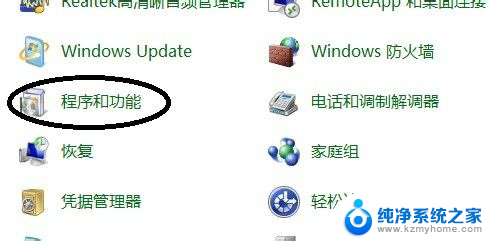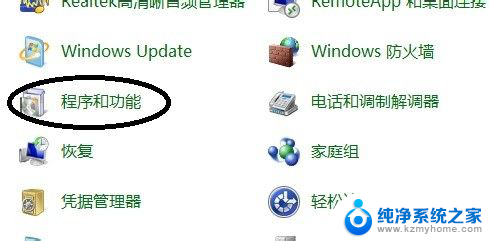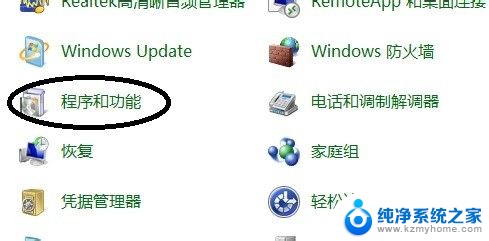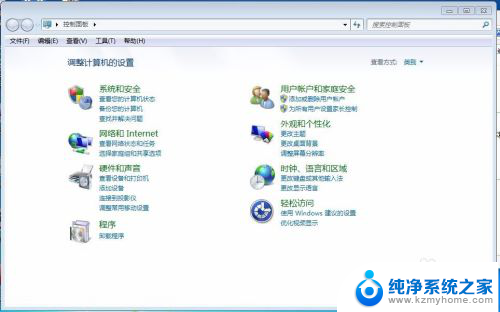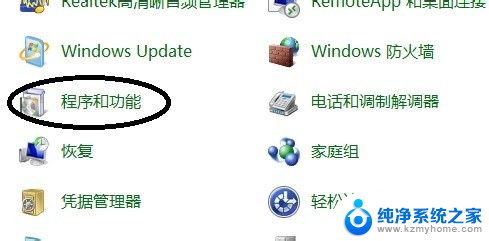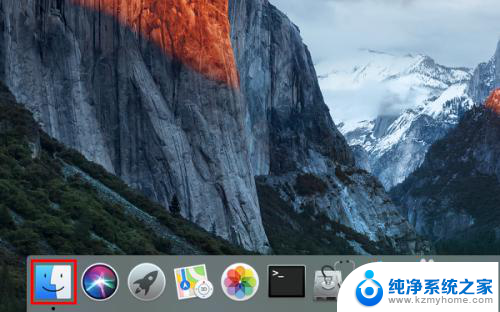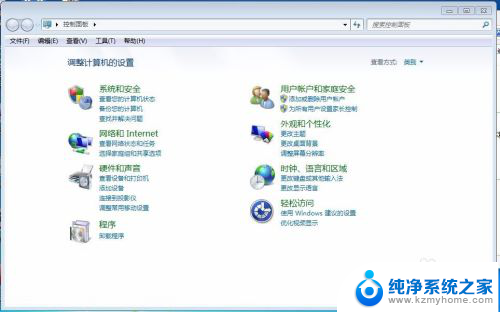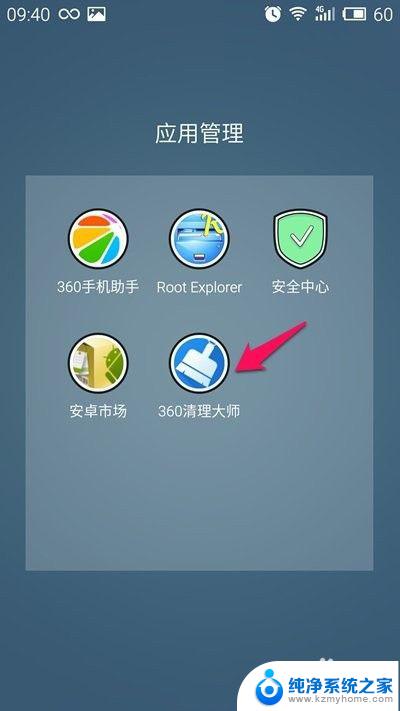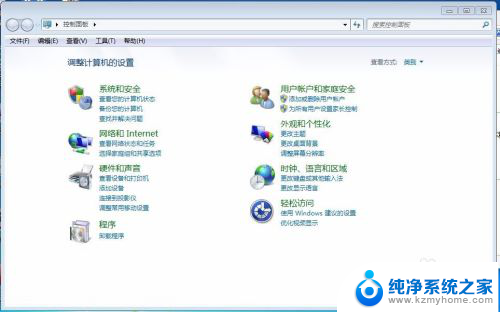电脑里的软件怎么卸载干净 如何彻底卸载软件
在日常使用电脑的过程中,我们经常会安装各种软件以满足不同的需求,随着时间的推移和需求的变化,我们可能需要卸载一些不再需要或者不符合我们期望的软件。仅仅将软件从桌面上删除并不意味着它已经完全卸载。为了确保电脑的性能和安全,我们需要学会如何彻底卸载软件,以避免留下残余文件和注册表项的问题。这篇文章将向您介绍电脑里的软件如何进行干净的卸载,并提供一些有效的方法来确保软件被完全移除。
操作方法:
1.通过控制面板卸载软件。开始-控制面板-程序和功能。
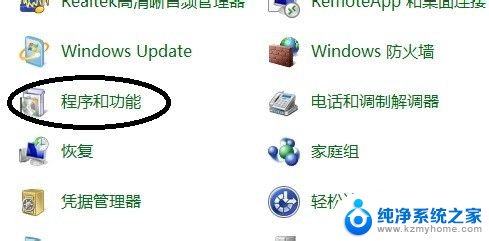
2.选择要卸载的软件。右击选择卸载,之后就开始卸载。
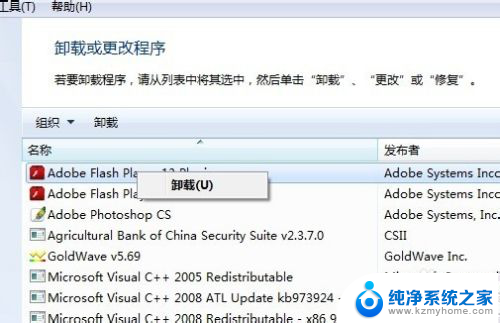
3.用软件的自带卸载功能卸载。在开始菜单,找到所有程序,点击开需要卸载的软件,选择卸载软件。(不是所有软件都带卸载选项)。
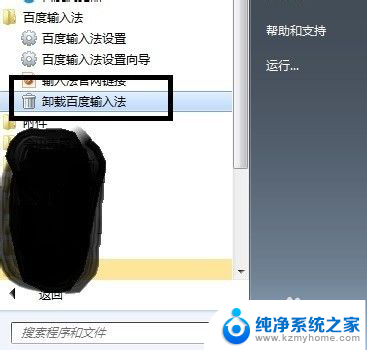
4.安全软件卸载。打开安全软件,选择软件管理。选择卸载选项。找到需要卸载的软件。选择后面的卸载按钮。
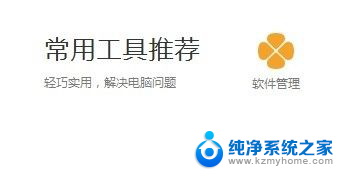
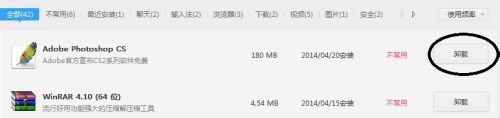
5.桌面软件图标卸载,我自己最常用的方法,个人感觉也是最方便的一种方法。
右击软件图标。选择属性。
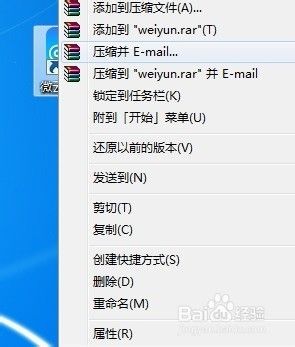
6.打开软件的属性,选择图中标注的。打开软件位置,既可打开软件的安装目录。
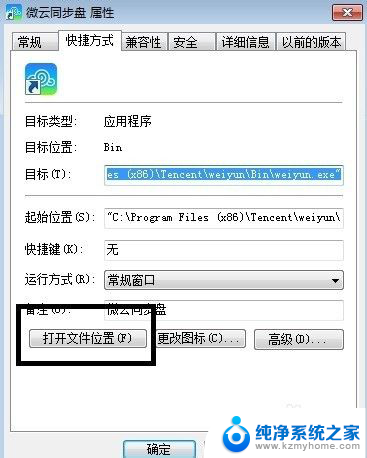
7.打开之后,可以看到软件的文件。查看后面的说明,查看标注应用程序的图标。
然后选择uninst这个进行双击进入卸载。如果不好找的话,可以看图标一般都是一个垃圾桶的标志。这种方法比较快速。
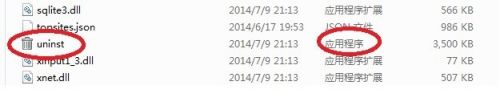
以上就是电脑里的软件如何完全卸载的全部内容,如果你也遇到类似情况,请参考小编的方法进行处理,希望对大家有所帮助。